U režimu pratioca pospešite jedan uređaj grupe soba i jedan uređaj Board Series da radi kao kombinovani sistem.
U podešavanju režima pratioca, uređaj Grupe soba se koristi za pozivanje i uređaj Board Series za belu tablu. Deljeni sadržaj je prikazan na oba uređaja, a bele table se automatski dele na uređaj sobe u pozivima.
Svi uređaji board i room series uređaji mogu da se koriste za režim pratioca.
Ograničenja-
Deljeni poziv izvan poziva se prikazuje samo na sobnom uređaju.
-
Bela tabla ispred poziva se samo vidi na tabli.
-
Ne možete da komentarišete deljeni sadržaj izvan poziva na ožičenom deljenom resursu.
-
Ne možete da delite tablu pomoću kabla HDMI telefona. Koristite kabl koji je povezan sa sobnim uređajem ili bežičnim deljenim resursom.
-
Ako želite da pozovete nekoga iz direktorijuma ili koristeći njegov broj, a postojeći prostor je otvoren u prostoriji, prvo morate da zatvorite prostor.
-
Preusmeravanje dodirom nije dostupno u režimu pratioca.
-
Ne možete upariti Touch 10 ili Room Navigator sa Cisco tablom u režimu pratioca.
-
Da biste koristili sobu za brifing ili podešavanje učionice sa režimom pratilaca, prvo registrujte sobni uređaj i na njemu podesite sobu za brifing ili učionicu. Kada to uradite, možete da dodate Cisco tablu na isti radni prostor.
-
Režim pratioca nije podržan za uređaje povezane sa ivicom za uređaje.
-
CVI nije podržan sa režimom pratioca.
-
Web aplikacije nisu podržane u režimu pratioca.
Postoje dva podešavanja sobe koja se preporučuju za optimalno iskustvo sastanka.
Uređaji sa dva ekrana
Uređaj sa dvostrukom ekranom i tablu možete postaviti na suprotne strane sobe.
Ova postavka je testirana u prostoriji jačine 4,5 metara i dužine: 6,2 metra sa tabelom od 3,6 metara. Preporučujemo ovo podešavanje za sobe koje su blizu ove veličine.
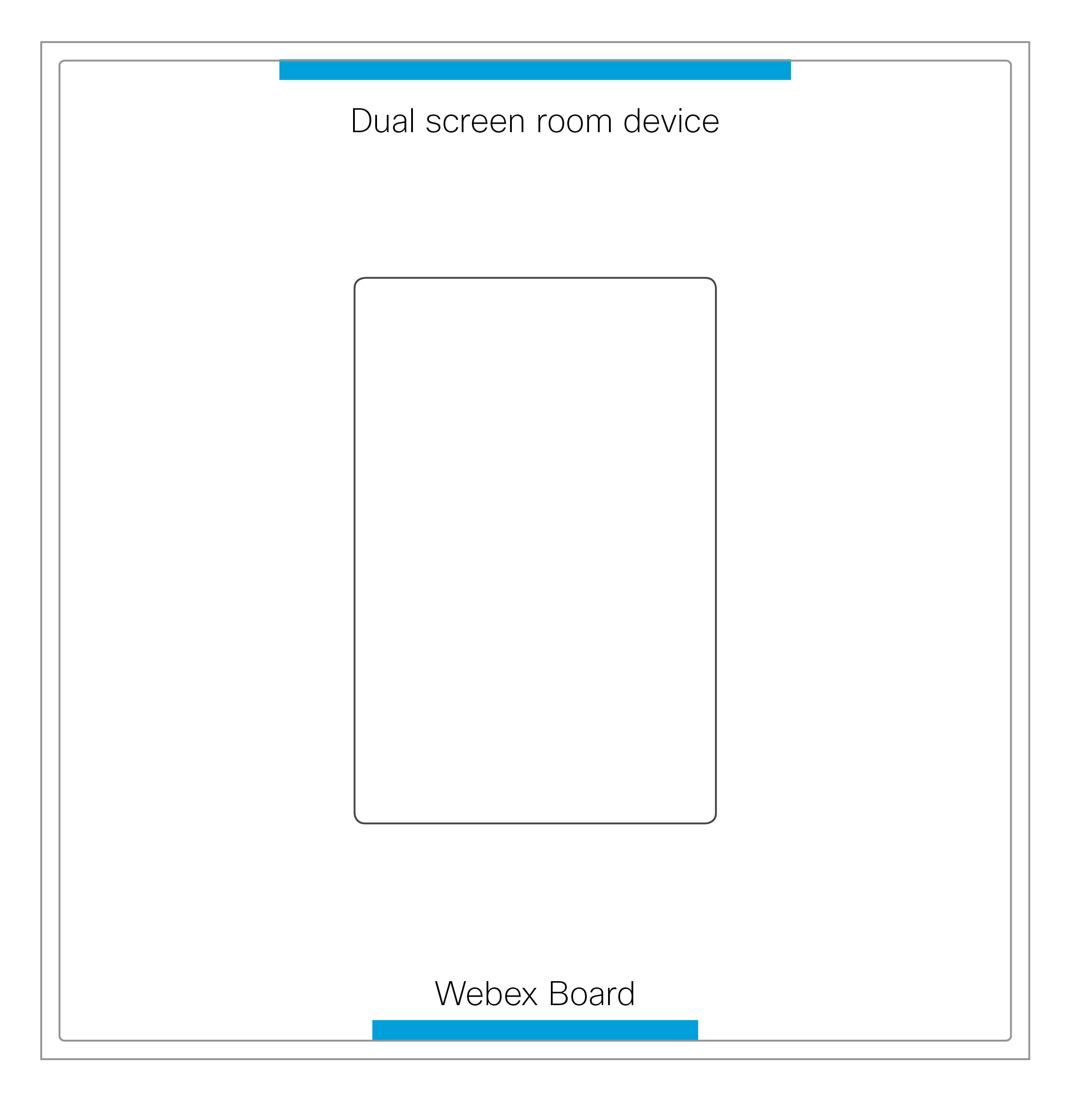
Uređaji sa jednim ekranom
Uređaj sa jednim ekranom i tabla funkcionišu u podešavanju ugla. Ovo podešavanje se preporučuje za manje prostorije.
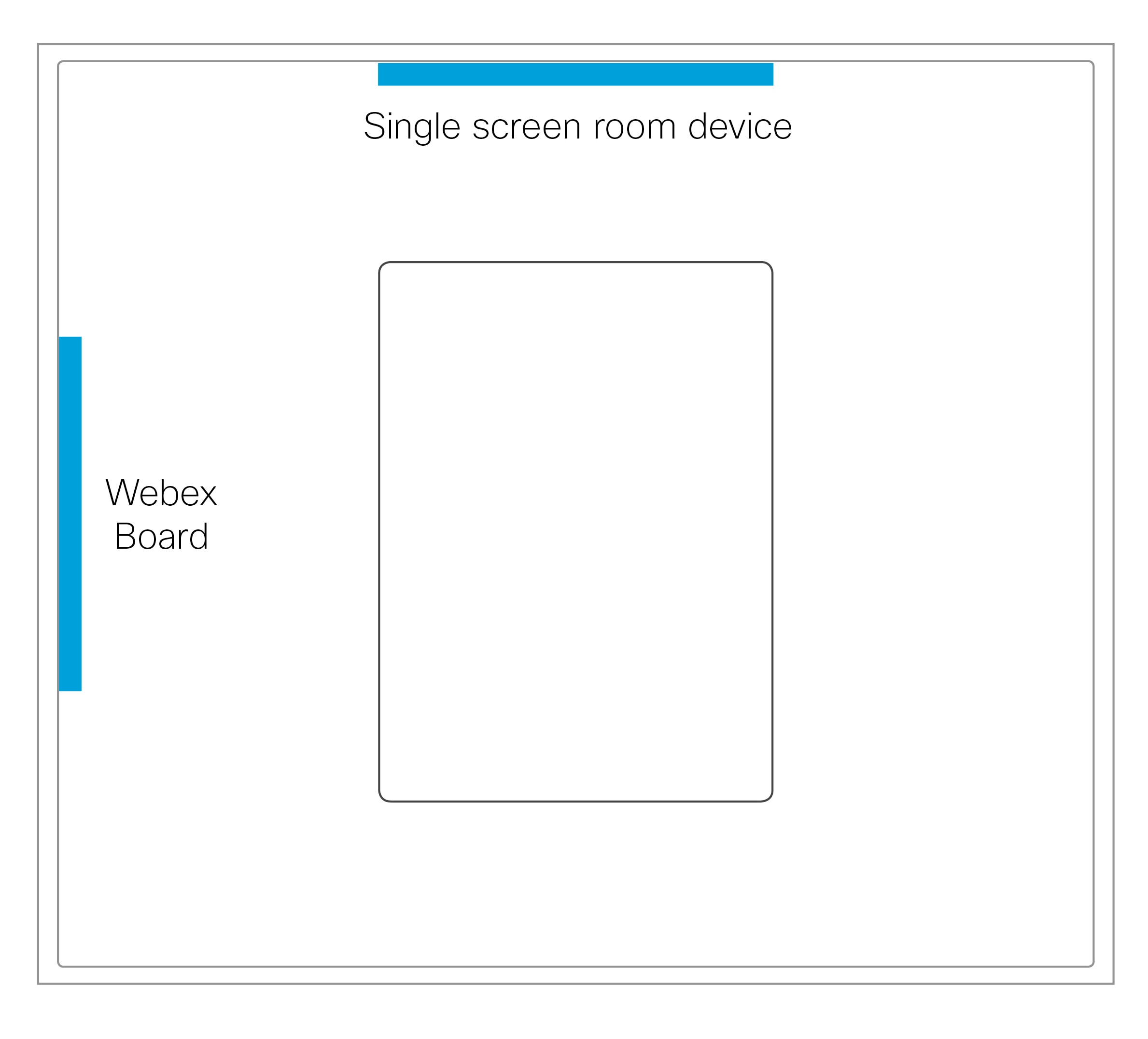
Podešavanje sobe sa sobnim uređajem i tablom okrenute jedna ka drugoj ne preporučuje se za uređaje sa jednim ekranom. |
| 1 | Iz prikaza klijenta u https://admin.webex.com, idite na Radne prostore a zatim kliknite na Dodaj radni prostor. Unesite ime mesta (kao što je ime fizičke sobe), izaberite tip sobe i podesite kapacitet. Zatim kliknite na Dalje. |
| 2 | Da biste dodali novi uređaj, odaberite opciju Cisco Webex, a zatim kliknite na dugme " Dalje" . Na stranici radnog prostora koji ste kreirali kliknite na dugme Dodaj uređaj . Koristite prvi kôd da biste registrovali sobni uređaj. Koristite drugu šifru da biste registrovali tablu nakon registracije sobnog uređaja. Videćete obaveštenje da ne možete da imate dva uređaja na jednom mestu. Prilikom podešavanja režima pratioca možete zanemariti ovo obaveštenje. Da biste pročitali više o podešavanju mesta i usluga, pogledajte članak Dodavanje deljenih uređaja i usluga na radni prostor . |

